简述
为了项目方便,需要在Linux调试机上安装teamviewer12。过程比较曲折,主要是由于从teamview13版本才开始完美支持Ubuntu系列系统,官网的系统支持参照如下。
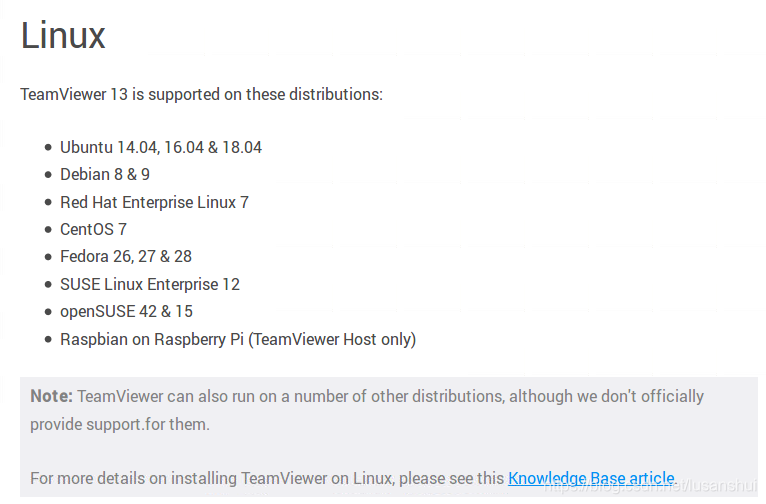
经过尝试,teamview12的amd64版本没有成功,而teamview12的i386版本可以安装使用。下面将详细介绍如何在64位Ubuntu16.04系统安装teamview12的i386版本。
安装步骤
- 由于从Teamview官网进入历史版本下载页面比较复杂。推荐使用百度,输入Teamview早期版本,点击第一项即可进入Teamview官网的早期版本下载界面。选择”TeamViewer deb 32位/64位(支持多架构)“的版本进行下载。下载后的安装包如图所示:
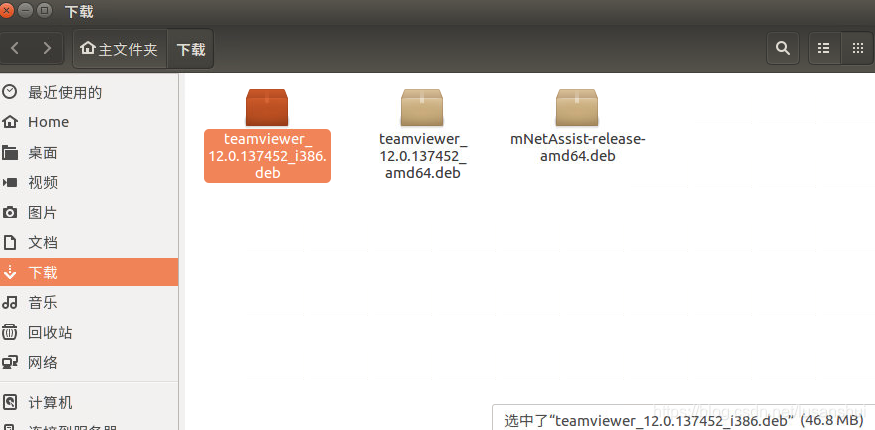
- 如果已经装了其它的版本的teamview,如14版本,可以打开终端,输入命令删除。
whereis teamviewer
cd <teamviewer's path>
sudo apt-get --pure remove <teamviewer's name> //完全移除程序。卸载程序和所有配置文件。
- 如果是第一次装,可以跳过第2步,在下载包所在目录右击打开终端。输入安装命令。
sudo dpkg -i <teamview12's name>
sudo apt-get install -f
whereis teamviewer
- 安装成功,应该在/usr/bin目录下,直接运行会提示teamview不支持sudo命令。应该先切换到root权限再运行。具体如下
sudo su
cd /usr/bin
./teamviewer
- 运行如果还是提示init失败,建议重启电脑后再行启动。
结束语
本文记录了Ubuntu上安装teamviewer12版本的下载、卸载、安装、运行的过程,前后折腾了大半天时间,有些命令如chmod也不知道最终有没有起到了作用。最后按终端的各类提示还是成功的安装和使用起来了。如果上述过程还有问题,大家可以留言。